Come contare le parole in excel?
C’è un’opzione che vorrei sempre avere Excel, ovvero contare il numero di parole in una cella. Se lavori in MS Word, c’è un’opzione integrata nella barra di stato che mostra quante parole ci sono nel foglio.

Ma quando si tratta di Excel, non esiste tale opzione per contare le parole. Puoi contare il numero di celle che contengono testo ma nessuna parola effettiva.
Come sai, in Excel abbiamo funzioni e puoi usarle per calcolare quasi tutto. Puoi creare una formula in grado di contare le parole in una cella.
Oggi in questo articolo imparerai come contare le parole in Excel da una singola cella, un intervallo di celle o anche dall’intero foglio di lavoro. E ti mostrerò anche come contare una parola specifica da un intervallo di celle.
1. Conta le parole in una singola cella
Per contare le parole in una cella è necessario combinare la funzione LUNGHEZZA con la funzione SOSTITUISCI . E la formula sarà (Il testo è nella cella A1):
=LEN(A1)-LEN(SUBSTITUTE(A1," ",""))+1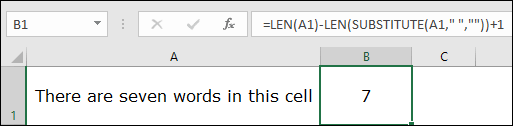
Quando fai riferimento a una cella utilizzando questa formula, verrà restituito 7 nel risultato. E sì, hai un totale di 7 parole nella cella.
Come funziona
Prima di entrare in questa formula, pensa in questo modo. In una frase normale, se hai otto parole, ci saranno sicuramente 7 spazi al loro interno. GIUSTO?
Ciò significa che avrai sempre una parola in più rispetto agli spazi. L’idea è semplice: se vuoi contare le parole, conta gli spazi e aggiungine uno. Per comprendere questa formula è necessario dividerla in tre parti.
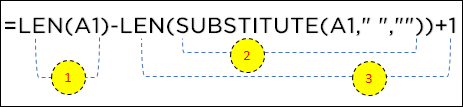
Nella prima parte, hai utilizzato la funzione LEN per contare il numero di caratteri nella cella A1. E nella seconda e terza parte, hai combinato SOSTITUTO con LUNGHEZZA per rimuovere gli spazi dalla cella e poi contare i caratteri. A questo punto hai un’equazione come questa.

Il numero totale di caratteri con spazi e il numero totale di caratteri senza spazi. E quando sottrai i due numeri ottieni il numero di spazi e alla fine devi aggiungerne uno. Restituisce 7 nel risultato che è il numero totale di parole nella cella.
Importante : quando usi la formula sopra, restituirà 1 anche se la cella è vuota, quindi è meglio racchiuderla con la funzione SE per evitare questo problema.
=IF(ISBLANK(A2),0,LEN(A2)-LEN(SUBSTITUTE(A2," ",""))+1)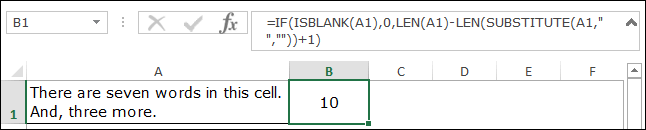
Questa formula controllerà prima la cella e restituirà il conteggio delle parole solo se è presente un valore nella cella.
2. Utilizzare una UDF
Oltre alle formule di cui sopra, ho scritto un piccolo codice per creare una UDF per questo. Questo codice ti aiuterà a creare una funzione personalizzata che restituirà semplicemente il conteggio delle parole. In breve, non è necessario combinare le funzioni.
Function MyWordCount(rng As Range) As Integer MyWordCount = UBound(Split(rng.Value, " "), 1) + 1 End FunctionLascia che ti dica come usarlo.
- Innanzitutto, inserisci questo codice nell’editor VBA.
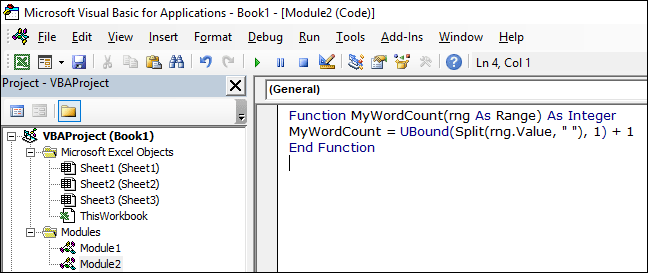
- Quindi torna al foglio di calcolo e inserisci “=MyWordCount(” e fai riferimento alla cella in cui hai un valore.
E restituirà il conteggio delle parole.
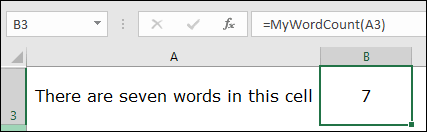
Correlato: Barra della formula in Excel
3. Contare le parole in un intervallo di celle
Ora passiamo al livello successivo. E qui devi contare le parole da un intervallo di celle anziché da una singola cella. La buona notizia è che devi solo usare la stessa formula (solo una semplice modifica) che hai usato sopra. E la formula sarà:
=SUMPRODUCT(LEN(A1:A11)-LEN(SUBSTITUTE(A1:A11," ",""))+1)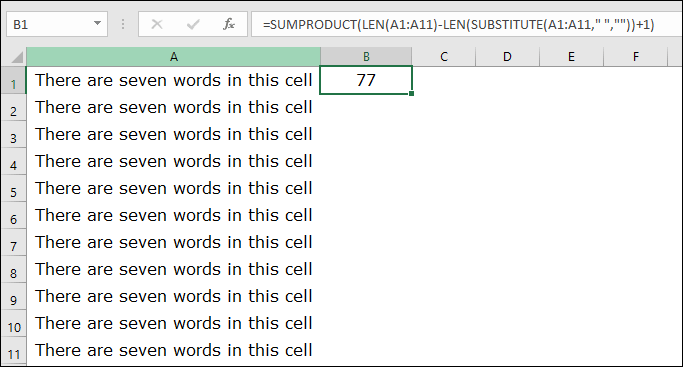
Nella formula precedente, A1:A11 è l’intervallo di celle e quando inserisci la formula, restituisce 77 nel risultato.
Come funziona
Questa formula funziona allo stesso modo del primo metodo, ma è solo un piccolo passo avanti. L’unica differenza è che lo hai racchiuso in SUMPRODUCT e hai fatto riferimento all’intero intervallo anziché a una sola cella.

Sapevi che SUMPRODUCT può accettare tabelle? Quindi, quando lo usi, restituisce un array in cui hai un conteggio di parole per ogni cella. E alla fine somma questi numeri e ti dice il numero di parole nella colonna.
4. Conteggio delle parole dell’intero foglio di lavoro
Questo codice è uno dei macrocodici utili che utilizzo nel mio lavoro e può aiutarti a contare tutte le parole in un foglio di lavoro.
Sub Word_Count_Worksheet() Dim WordCnt As Long Dim rng As Range Dim S As String Dim N As Long For Each rng In ActiveSheet.UsedRange.Cells S = Application.WorksheetFunction.Trim(rng.Text) N = 0 If S <> vbNullString Then N = Len(S) – Len(Replace(S, " ", "")) + 1 End If WordCnt = WordCnt + N Next rng MsgBox "There are total " & Format(WordCnt, "#,##0") & " words in the active worksheet" End SubQuando lo esegui, verrà visualizzata una finestra di messaggio con il numero di parole che hai nel foglio di lavoro attivo.
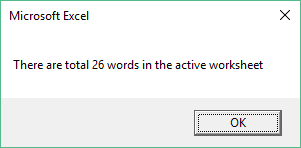
Correlati: cos’è VBA in Excel
5. Contare una parola/stringa di testo specifica da un intervallo
Qui hai una situazione diversa. Supponiamo che tu debba contare una parola specifica in un intervallo di celle o controllare il numero di volte in cui un valore appare in una colonna.
Prendiamo questo esempio: sotto hai un intervallo di quattro celle e da questo intervallo devi contare il numero di occorrenze della parola “lunedì” .
Per questo, la formula è:
=SUMPRODUCT((LEN(D6:D9)-LEN(SUBSTITUTE(D6:D9,"Monday","")))/LEN("Monday"))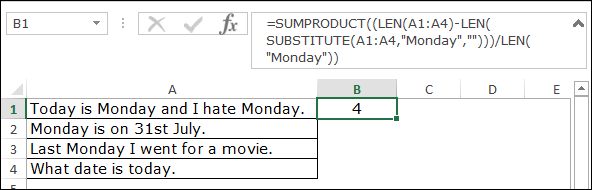
E quando lo digiti, torna al conto alla rovescia fino alla parola “lunedì”. Sono le 4.
Importante: restituisce il numero di parole (frequenza delle parole) dall’intervallo e non il numero di celle che contengono quella parola. Lunedì c’è quattro volte in tre celle.
Come funziona
Per comprendere questa funzione, ancora una volta, è necessario dividerla in quattro parti. Nella prima parte, la funzione LEN restituisce un array del numero di caratteri nelle celle.

La seconda parte restituisce un array di conteggi di caratteri di cella rimuovendo la parola “lunedì”.

Nella terza parte la funzione LEN restituisce la lunghezza in caratteri della parola chiave “Lunedì”.

Successivamente, sottrai la prima parte dalla seconda parte, quindi dividila per la terza parte, restituisce un array con il numero di parole “Lunedì” di ciascuna cella.

Nella quarta parte, SUMPRODUCT restituisce la somma di questo array e fornisce il numero di “lunedì” nell’intervallo.
Ottieni il file Excel
Conclusione
Ogni volta che digiti del testo in una cella o in un intervallo di celle, puoi utilizzare questi metodi per controllare il conteggio delle parole. Vorrei che un giorno in futuro Excel disponga di questa opzione per contare le parole. Ma per ora hai tutti questi ottimi metodi.
Quale metodo ti piace di più? Assicurati di condividere i tuoi pensieri con me nella sezione commenti, mi piacerebbe sentire la tua opinione. E per favore non dimenticare di condividere questo post con i tuoi amici, sono sicuro che gli piacerà.